blog, เทคนิคและวิธีตั้งค่าระบบ
วิธีการเช็คโหมดของกล้องวงจรปิด (AHD TVI CVI หรือ CVBS)
สวัสดีครับ วันนี้นายแคร์จะมาบอกวิธีเช็คโหมดภาพของกล้องวงจรปิด จะหมดปัญหา ทำไมภาพไม่ติด ภาพเป็นสีขาว-ดำ เพราะบางทีมือของเราอาจจะไปโดนปุ่มสติกโดยที่เราไม่รู้ต้ว ทำให้ภาพของกล้องวงจรปิดนั้นอยู่ผิดโหมดได้ จึงทำให้เกิดปัญหาเหล่านี้ครับ วิธีก็ไม่ยาก ไปดูกันเลยครับ
1. การเช็คโหมดจากเมนูหน้าเครื่อง

1. ให้กดปุ่มตรงกลาง 1 ครั้ง (ให้ใช้ตัวควบคุมที่ปุ่มสติกในการเลื่อน ขึ้น-ลง ซ้าย-ขวา)

2. จากนั้นหน้าจอจะเเสดงเมนูดังรูป เลื่อนลงมาที่เมนู Video setting เเล้วกดปุ่มตรงกลางที่ปุ่มสติก
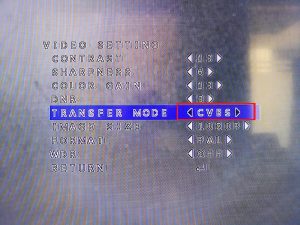
3. พอมาในหน้าเมนูนี้เราก็จะรู้ได้ว่ากล้องวงจรปิดของเราตั้งอยู่ในโหมดอะไร จากรูปจะเป็นโหมด CVBS ถ้าต้องการเปลี่ยนโหมดให้เลื่อนไปทางซ้ายหรือขวาก็ได้ โดยใช้ปุ่มสติก
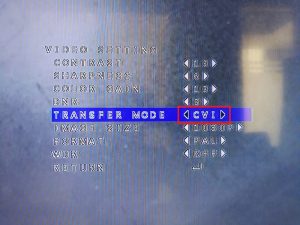
4. จากรูปจะเป็นการปรับ โหมด CVI
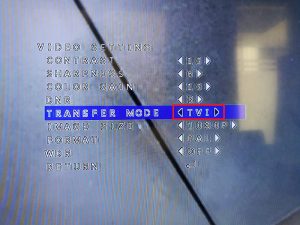
5. จากรูปจะเป็นการปรับ โหมด TVI
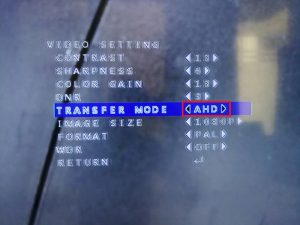
6. จากรูปจะเป็นการปรับ โหมด AHD
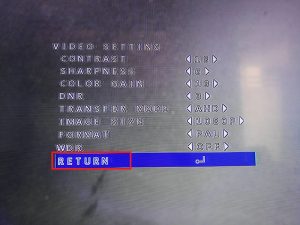
7. พอปรับโหมดที่ต้องการได้เเล้ว ให้เลื่อนลงมาที่ Return

8. ให้เลือก save-exit เพื่อบันทึกโหมดกล้องที่ได้ตั้งไว้
2. การปรับโหมดจากปุ่มสติกโดยตรง

1. ให้ดันปุ่มสติกไปทางด้านขวา (ค้างไว้ 5 วิ) จากนั้นกล้องจะทำการรีเซ็ตให้เป็น โหมด CVBS

2. ให้ดันปุ่มสติกไปทางด้านบน (ค้างไว้ 5 วิ) จากนั้นกล้องจะทำการรีเซ็ตให้เป็น โหมด AHD

3. ให้ดันปุ่มสติกไปทางด้านซ้าย (ค้างไว้ 5 วิ) จากนั้นกล้องจะทำการรีเซ็ตให้เป็น โหมด TVI

4. ให้ดันปุ่มสติกไปทางด้านล้าง (ค้างไว้ 5 วิ) จากนั้นกล้องจะทำการรีเซ็ตให้เป็น โหมด CVI